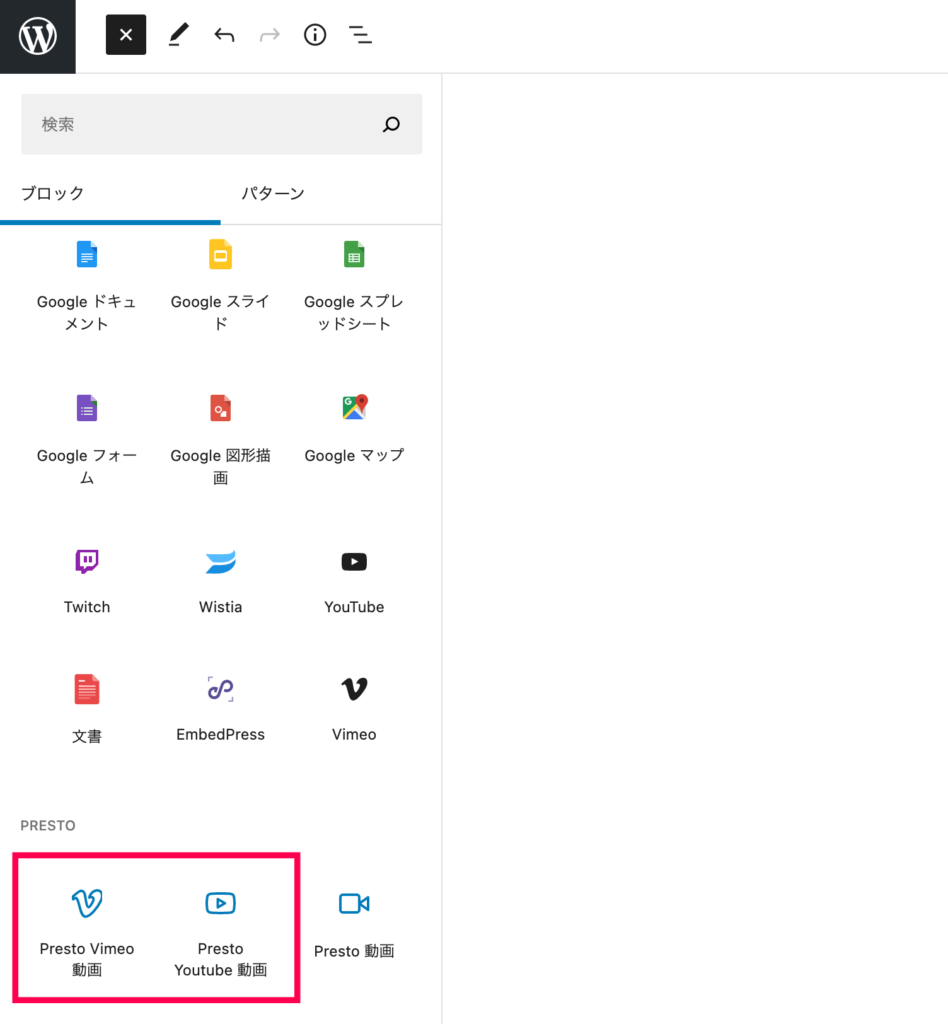Presto Playerで動画を埋め込む方法を解説します。
埋め込み方は、Gutenbergエディタでの設置とショートコードでの設置の2種類を解説します。
設置したい動画がYoutubeもしくはVimeoにアップロードされている場合の設置方法を解説します。
-
編集ページの [ブロックを追加] からPrestoブロックに移動し、設置したい動画のアップロード先に合わせて [Presto Vimeo動画]、[Presto Youtube動画] のどちらかをクリックします。
-
設置したい動画のURLを入力し、[動画を追加] をクリックしてください。
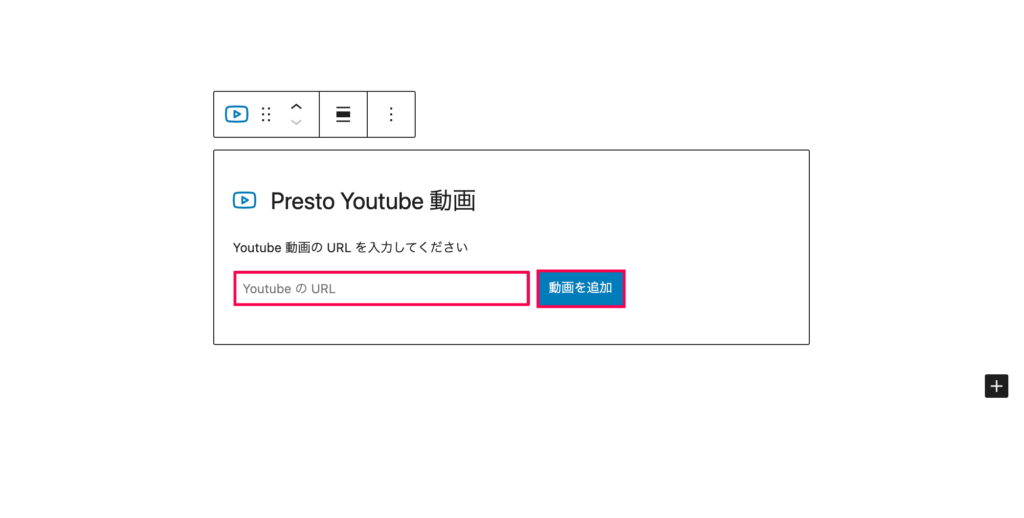
Gutenbergエディタと同じく、動画がYoutubeもしくはVimeoにアップロードされている場合の設置方法を解説します。
投稿入力画面で以下のように入力します。
[presto_player src="動画のURL"]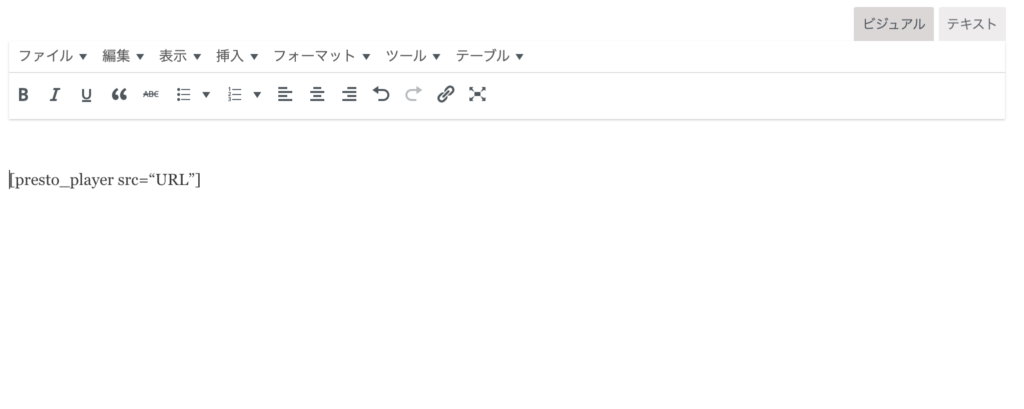
また、ショートコードにはいくつかのパラメータを指定することが可能です。
以下に指定可能なパラメータとその動作について解説します。
-
custom_field:カスタムフィールドをビデオURLとして参照することができます。
[presto_player custom_field=“カスタムフィールド ID”]
-
chapter:時間とタイトルを指定し、動画にチャプターを追加することができます。
[presto_player_chapter time="00:10" title=" Ten Seconds"] -
track:動画に字幕を追加することができます。
必要な引数として言語ラベルのlabel、ソース元のsrc、言語を識別するためのsrc_langを用います。
[/presto_player] - preset:プリセットデータベースのプリセットを適用することができます。
- autoplay:ビデオの自動再生を有効にします。
- playline:プレイライン属性を有効化します。
- class:動画にクラスを追加します。
- poster:動画にサムネイル画像を追加します。
- preload:ページの読み込み時に動画をプリロードするか設定します。
”metadata”、”auto”、”none”のどれかを選択してください。
- muted_autoplay_preview:ページの読み込み時に動画をミュートで自動再生できます。
-
muted_autoplay_caption_preview:ミュート自動再生中に字幕を表示することができます。